VPNとは?VPN仮想プライベートネットワークのメリットとデメリット

VPNとは何か、そのメリットとデメリットは何でしょうか?WebTech360と一緒に、VPNの定義、そしてこのモデルとシステムを仕事にどのように適用するかについて考えてみましょう。
Windows デバイスからマウス ポインターが消えてしまい、「マウス ポインターを復元するにはどうすればいいですか?」と疑問に思っていませんか。あるいは、入力するとマウス ポインターが常に消えてしまう場合もあります。
このような状況に陥った場合は、次の手順に従ってマウス ポインターをデバイス上に戻すことができます。
目次
詳細な解決策に入る前に、マウスカーソルを復元できる簡単な修正方法をいくつか見てみましょう。ただし、これらの解決策はトラックパッドではなくマウスを使用している場合にのみ適用されます。
有線マウスをお使いの場合は、マウスケーブルを再接続してみてください。ワイヤレスマウスをお使いの場合は、センサーを再接続してみてください。
完了したら、マウスを動かしてカーソルが画面に表示されるかどうかを確認します。
有線マウスの場合は、ケーブルをチェックして、損傷の兆候がないことを確認します。
ワイヤレスマウスをお使いの場合は、別の方法を試す必要があります。マウスポインターが消えた場合は、新しい電池を使って問題が解決するかどうかを確認してください。
マウスが消えたのは、USBポートの故障が原因かもしれません。別のポートを試してみて、「マウスポインターが表示されない」問題が解決するかどうかを確認してください。
別のデバイスでマウスを使用してみて、問題が解決するかどうかを確認してください。問題が解決しない場合は、マウスに問題がある可能性があります。
マウスが他のデバイスで動作する場合、問題はPCにある可能性があります。でもご心配なく!この問題を解決できる解決策はいくつかあります。
入力中だけカーソルが消える場合は、マウスの設定に問題がある可能性があります。この場合、マウスカーソルを復元する方法を見てみましょう。
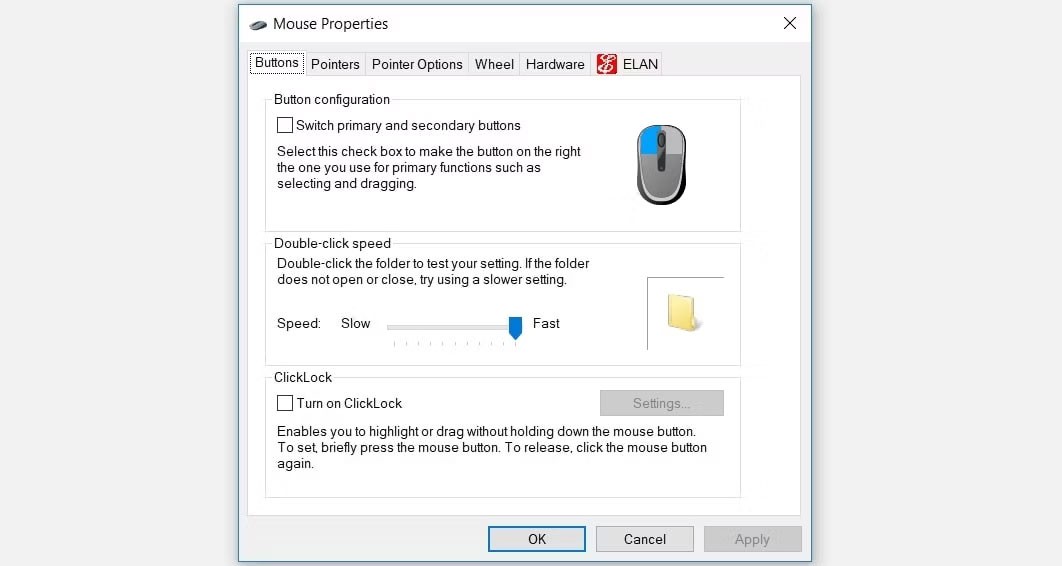
次に、矢印キーを使って「ポインターオプション」タブに移動します。タブに移動したら、「入力中にポインターを非表示にする」ボックスがハイライト表示されるまでTabキーを繰り返し押します。
そこから、スペースバーを押して、[入力中にポインタを非表示にする] ボックスのチェックを外します。
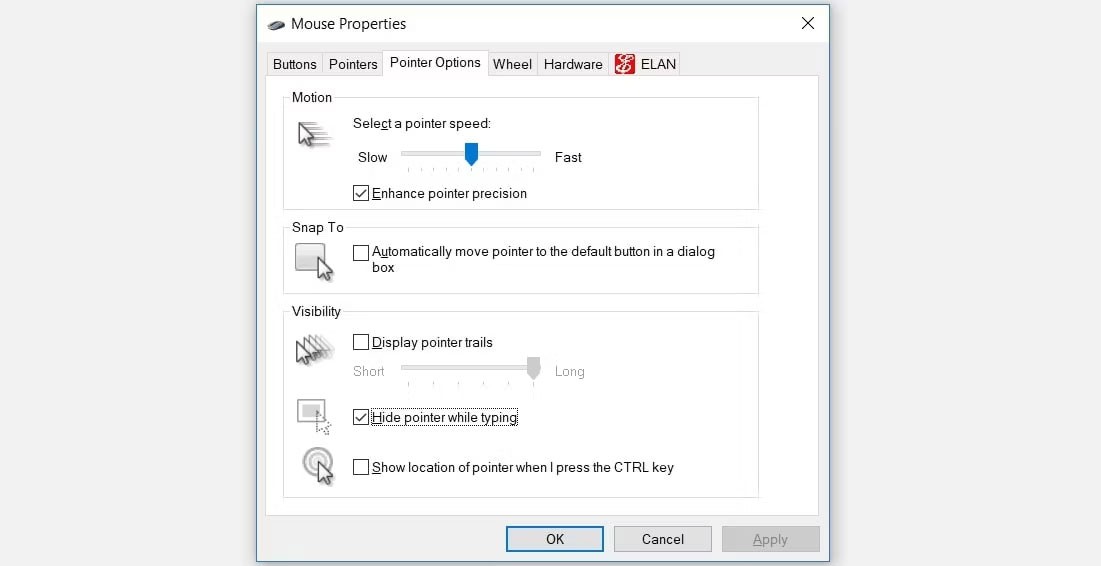
Tabキーで「適用」オプションに移動し、スペースバーを押して設定を適用します。最後に、Tabキーで「OK」オプションに移動し、スペースバーを押して設定を完了します。
タッチパッドの使用時にこの問題が発生する場合は、システム設定でタッチパッドが無効になっている可能性があります。
消え続けるタッチパッド カーソルを復元する方法は次のとおりです。
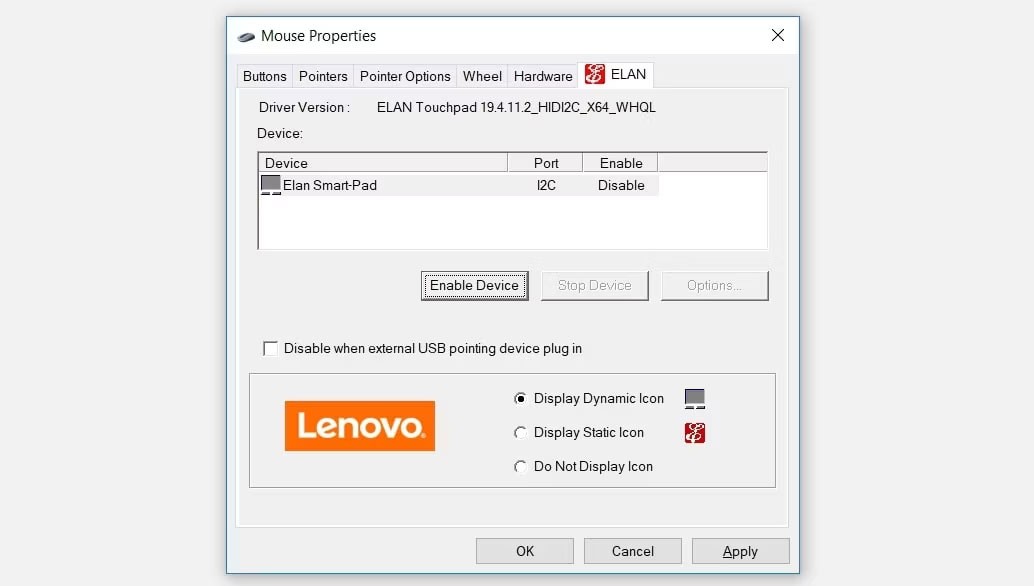
Tabキーを使って「適用」オプションに移動し、スペースバーを押して変更を適用します。最後に、Tabキーを使って「OK」オプションに移動し、スペースバーを押します。
タッチスクリーンデバイスをお使いの場合、Windowsのタブレットモードを使用している可能性が高いです。しかし、タブレットモードに切り替えると、マウスカーソルが頻繁に消えてしまうことがあります。
したがって、デバイスでタブレット モード機能が有効になっている場合は、次の方法で無効にすることができます。
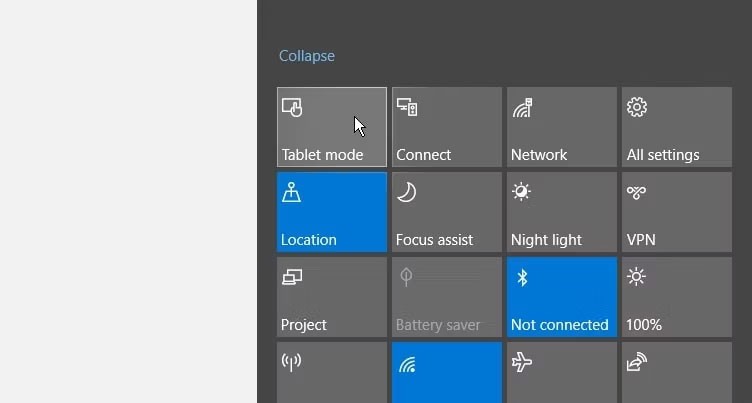
Windowsに組み込まれているトラブルシューティングツールを使用してマウスポインターを復元することもできます。Bluetoothとハードウェアとデバイスのトラブルシューティングツールがこの問題の解決にどのように役立つかを見ていきましょう。
まず、ハードウェアとデバイスのトラブルシューティング ツールの使用方法は次のとおりです。
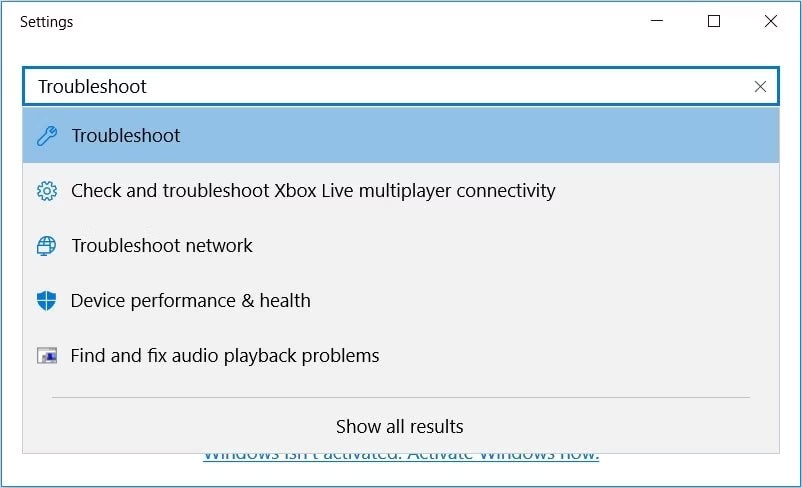
次のウィンドウでは、Tabキーを使って右側のペインのオプションに移動します。そこから矢印キーを使って「ハードウェアとデバイスのトラブルシューティング」に進みます。
「ハードウェアとデバイスのトラブルシューティング」がハイライト表示されたら、 Enterキーを押します。そこからTabキーを押して「トラブルシューティングの実行」ボタンをハイライトし、 Enterキーを押して続行します。
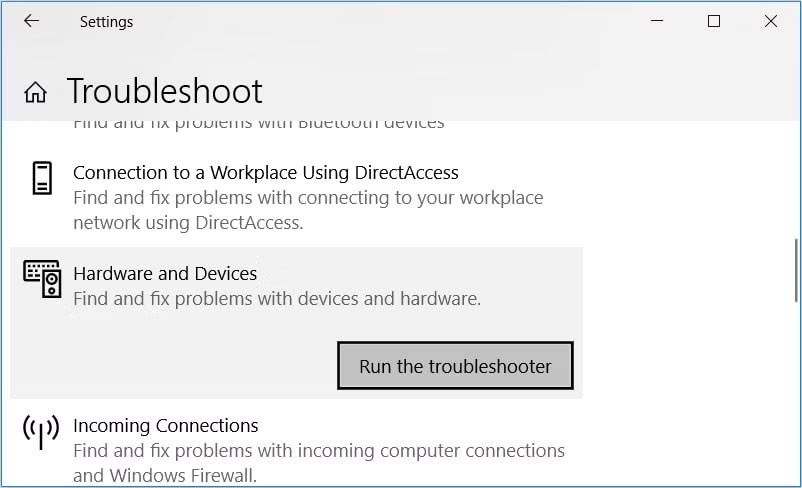
完了したら、Bluetoothトラブルシューティングツールを実行できます。ただし、これはワイヤレスマウスを使用している場合にのみ役立ちます。
問題が解決しない場合は、システムファイルが破損している可能性があります。この場合、Windowsの組み込みツール(SFCやDISMツールなど)を使用して、破損したWindowsファイルを修復するのが最善策です。
マウスドライバの破損も問題の原因となる場合があります。この場合、ドライバを更新または再インストールすることで、マウスポインタを復元できます。
マウス ドライバーを更新する方法は次のとおりです。
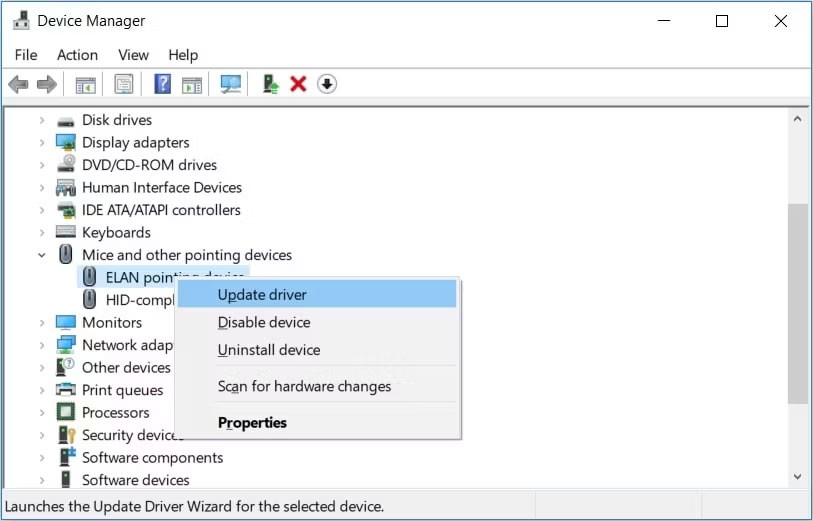
次のウィンドウで、矢印キーを使って「ドライバーソフトウェアの最新版を自動検索する」オプションを選択します。その後は、画面の指示に従ってプロセスを完了します。
問題が解決しない場合は、次の手順に従ってマウス ドライバーを再インストールしてください。
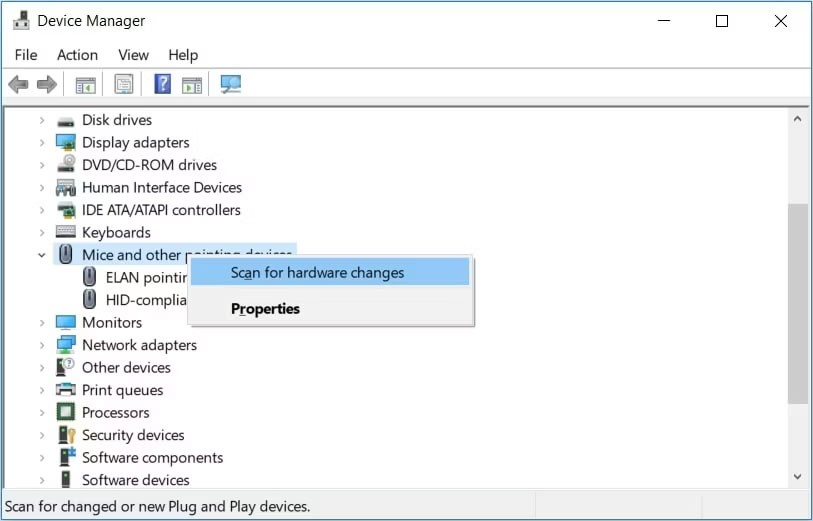
完了したら、PC を再起動して変更を保存します。
マウスカーソルが消える原因として、システム内のソフトウェアの競合が考えられます。特にグラフィック出力を変更したり、グラフィック出力と頻繁にやり取りしたりするアプリケーションでは、カーソルが予期せず消えることがあります。
ソフトウェアの競合のトラブルシューティングを始めるには、Ctrl + Shift + Escキーを押してタスクマネージャーを直接開きます。タスクマネージャーが開いたら、矢印キーを使って実行中のアプリケーションとバックグラウンドプロセスのリストを移動します。通常とは異なる、あるいは不審なアプリケーションが実行中かどうか確認してください。
特定のアプリケーションに問題があると思われる場合は、そのアプリケーションを一時的に終了し、矢印キーで選択してAlt + Eを押してタスクを終了し、カーソルが再び表示されるかどうかを確認します。
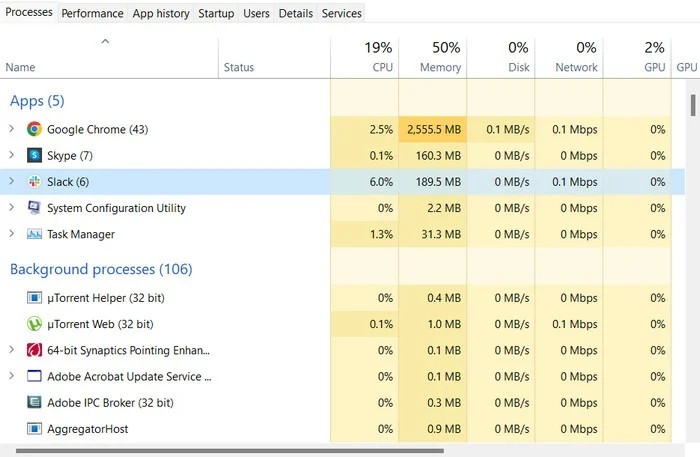
疑わしいアプリケーションを終了しても問題が解決しない場合は、システムのクリーンブートを実行することを検討してください。このプロセスでは、最小限のドライバーとスタートアッププログラムでWindowsを起動できるため、バックグラウンドソフトウェアがカーソルの消失の原因となっているかどうかを特定するのに役立ちます。
Windowsキー+Rキーを押して「ファイル名を指定して実行」ダイアログボックスを開きます。「msconfig 」と入力してEnterキーを押します。Tabキーを使ってシステム構成ウィンドウ内を移動します。「サービス」タブに移動し、Alt+Hキーを押してすべてのMicrosoftサービスを非表示にし、 Tabキーを押して「すべて無効にする」ボタンを選択します。Enterキーを押します。
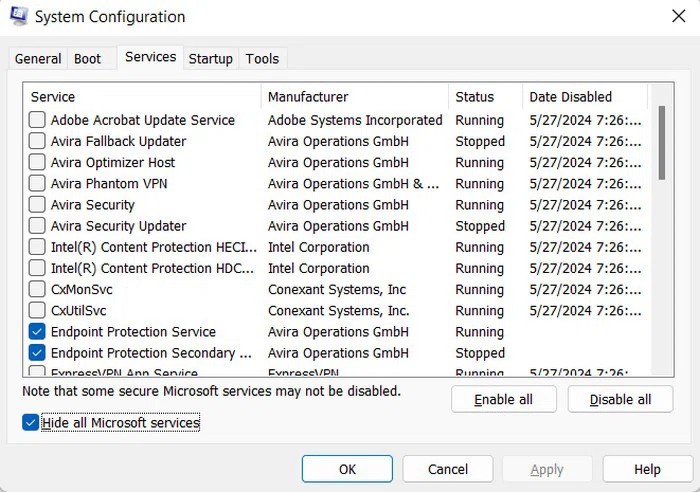
「スタートアップ」タブに切り替え、もう一度Tabキーを使ってタスクマネージャーを開き、スタートアップ項目を無効にできます。変更後、Alt + Aキーを押して設定を適用し、コンピューターを再起動してください。
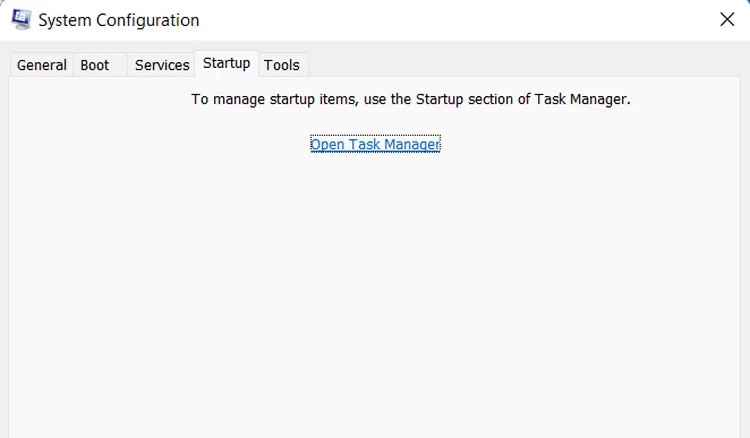
ハードウェア アクセラレーション(グラフィック アクセラレーション)は、Chrome が特定のタスクを GPU にオフロードできるようにする機能です。これにより、パフォーマンスと画質が向上します。ただし、ハードウェア アクセラレーションによって競合が発生し、カーソルが消えてしまう場合があります。ハードウェア アクセラレーションを無効にすると、これらの競合を解消できます。
ハードウェア アクセラレーションをオフにするには、Chrome を開き、検索バーにchrome://settings/と入力して、 Enter キーを押します。
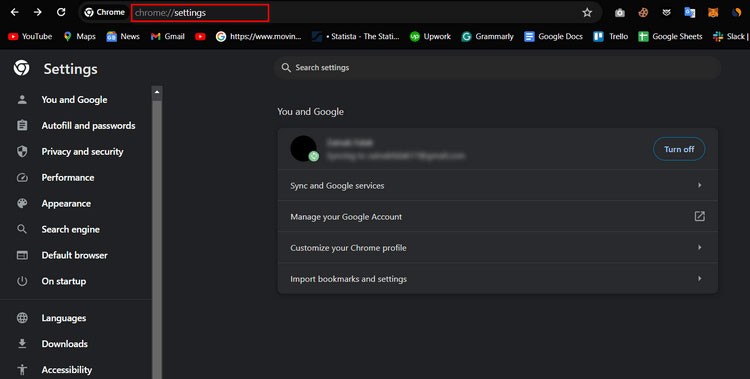
設定メニューで、上部の検索バーがハイライト表示されるまでTabキーを繰り返し押します。 「グラフィックアクセラレーション」と入力すると、関連する設定を素早く見つけることができます。もう一度Tabキーを押すと、「グラフィックアクセラレーションが利用可能な場合は使用する」オプションに移動します。グラフィックアクセラレーションが現在有効になっている場合、このオプションはハイライト表示されます。設定を無効にするには、スペースバーを押します。
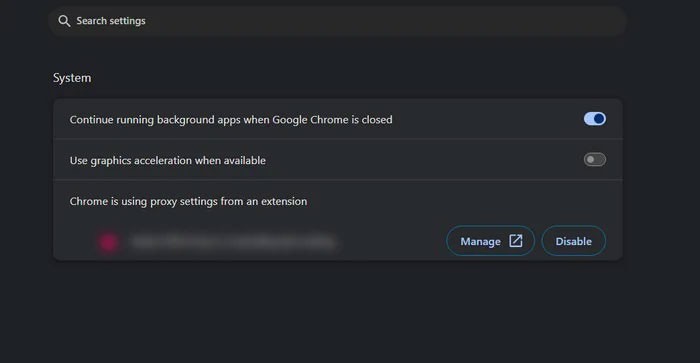
グラフィックアクセラレーションを無効にした後、変更を有効にするにはChromeを再起動する必要があります。この設定を無効にするには、Tabキーを使って「再起動」ボタンに移動し、 Enterキーを押してブラウザを再起動してください。
マウスカーソルが消える問題を解決するには、Windowsをリセットするのが最善策かもしれません。これによりWindowsが再インストールされ、カーソルが消える原因となっているソフトウェアの競合や破損したファイルが解消される可能性があります。
マウスを使わずにWindowsをリセットするには、まずWindowsキーを押してスタートメニューを開きます。「このPCをリセット」と入力してEnterキー を押すと、回復設定が表示されます。Tabキーを使ってオプションを移動し、 「このPCをリセット」の「開始する」をハイライト表示させてEnterキーを押します。
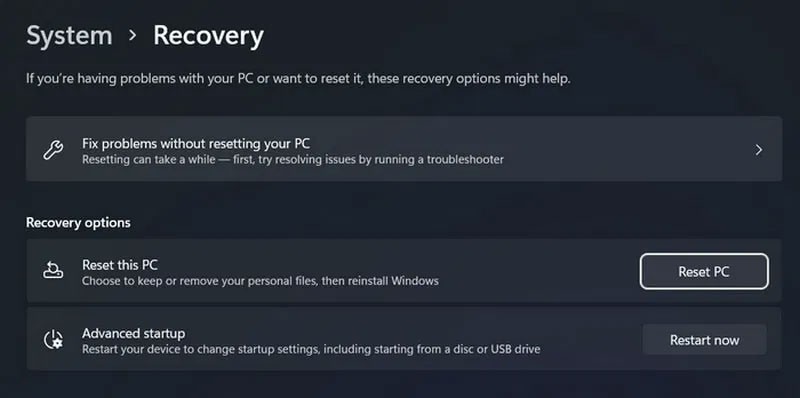
「個人用ファイルを保持する」と「すべて削除する」の2つのオプションが表示されます。「個人用ファイルを保持する」オプションを選択すると、処理中に個人ファイルが保持されます。「すべて削除する」オプションはより強力で、個人用ファイル、設定、アプリをすべて削除し、完全にクリーンな状態から始めます。矢印キーを使って希望のオプションを選択し、Enterキーを押してください。
画面の指示に従ってリセットを実行してください。リセットには時間がかかり、その間にコンピューターが数回再起動します。中断を避けるため、デバイスが電源に接続されていることを確認してください。
マウスが消える問題が再発しないようにするには、システムが最新であることを確認し、ソフトウェアの競合がないか定期的にチェックし、ハードウェアを適切にメンテナンスしてください。
VPNとは何か、そのメリットとデメリットは何でしょうか?WebTech360と一緒に、VPNの定義、そしてこのモデルとシステムを仕事にどのように適用するかについて考えてみましょう。
Windows セキュリティは、基本的なウイルス対策だけにとどまりません。フィッシング詐欺の防止、ランサムウェアのブロック、悪意のあるアプリの実行防止など、様々な機能を備えています。しかし、これらの機能はメニューの階層構造に隠れているため、見つけにくいのが現状です。
一度学んで実際に試してみると、暗号化は驚くほど使いやすく、日常生活に非常に実用的であることがわかります。
以下の記事では、Windows 7で削除されたデータを復元するためのサポートツールRecuva Portableの基本操作をご紹介します。Recuva Portableを使えば、USBメモリにデータを保存し、必要な時にいつでも使用できます。このツールはコンパクトでシンプルで使いやすく、以下のような機能を備えています。
CCleaner はわずか数分で重複ファイルをスキャンし、どのファイルを安全に削除できるかを判断できるようにします。
Windows 11 でダウンロード フォルダーを C ドライブから別のドライブに移動すると、C ドライブの容量が削減され、コンピューターの動作がスムーズになります。
これは、Microsoft ではなく独自のスケジュールで更新が行われるように、システムを強化および調整する方法です。
Windows ファイルエクスプローラーには、ファイルの表示方法を変更するためのオプションが多数用意されています。しかし、システムのセキュリティにとって非常に重要なオプションが、デフォルトで無効になっていることをご存知ない方もいるかもしれません。
適切なツールを使用すれば、システムをスキャンして、システムに潜んでいる可能性のあるスパイウェア、アドウェア、その他の悪意のあるプログラムを削除できます。
以下は、新しいコンピュータをインストールするときに推奨されるソフトウェアのリストです。これにより、コンピュータに最も必要な最適なアプリケーションを選択できます。
フラッシュドライブにオペレーティングシステム全体を保存しておくと、特にノートパソコンをお持ちでない場合、非常に便利です。しかし、この機能はLinuxディストリビューションに限ったものではありません。Windowsインストールのクローン作成に挑戦してみましょう。
これらのサービスのいくつかをオフにすると、日常の使用に影響を与えずに、バッテリー寿命を大幅に節約できます。
Ctrl + Z は、Windows で非常によく使われるキーの組み合わせです。基本的に、Ctrl + Z を使用すると、Windows のすべての領域で操作を元に戻すことができます。
短縮URLは長いリンクを簡潔にするのに便利ですが、実際のリンク先を隠すことにもなります。マルウェアやフィッシング詐欺を回避したいのであれば、盲目的にリンクをクリックするのは賢明ではありません。
長い待ち時間の後、Windows 11 の最初のメジャー アップデートが正式にリリースされました。
VPNとは何か、そのメリットとデメリットは何でしょうか?WebTech360と一緒に、VPNの定義、そしてこのモデルとシステムを仕事にどのように適用するかについて考えてみましょう。
Windows セキュリティは、基本的なウイルス対策だけにとどまりません。フィッシング詐欺の防止、ランサムウェアのブロック、悪意のあるアプリの実行防止など、様々な機能を備えています。しかし、これらの機能はメニューの階層構造に隠れているため、見つけにくいのが現状です。
一度学んで実際に試してみると、暗号化は驚くほど使いやすく、日常生活に非常に実用的であることがわかります。
以下の記事では、Windows 7で削除されたデータを復元するためのサポートツールRecuva Portableの基本操作をご紹介します。Recuva Portableを使えば、USBメモリにデータを保存し、必要な時にいつでも使用できます。このツールはコンパクトでシンプルで使いやすく、以下のような機能を備えています。
CCleaner はわずか数分で重複ファイルをスキャンし、どのファイルを安全に削除できるかを判断できるようにします。
Windows 11 でダウンロード フォルダーを C ドライブから別のドライブに移動すると、C ドライブの容量が削減され、コンピューターの動作がスムーズになります。
これは、Microsoft ではなく独自のスケジュールで更新が行われるように、システムを強化および調整する方法です。
Windows ファイルエクスプローラーには、ファイルの表示方法を変更するためのオプションが多数用意されています。しかし、システムのセキュリティにとって非常に重要なオプションが、デフォルトで無効になっていることをご存知ない方もいるかもしれません。
適切なツールを使用すれば、システムをスキャンして、システムに潜んでいる可能性のあるスパイウェア、アドウェア、その他の悪意のあるプログラムを削除できます。
以下は、新しいコンピュータをインストールするときに推奨されるソフトウェアのリストです。これにより、コンピュータに最も必要な最適なアプリケーションを選択できます。
フラッシュドライブにオペレーティングシステム全体を保存しておくと、特にノートパソコンをお持ちでない場合、非常に便利です。しかし、この機能はLinuxディストリビューションに限ったものではありません。Windowsインストールのクローン作成に挑戦してみましょう。
これらのサービスのいくつかをオフにすると、日常の使用に影響を与えずに、バッテリー寿命を大幅に節約できます。
Ctrl + Z は、Windows で非常によく使われるキーの組み合わせです。基本的に、Ctrl + Z を使用すると、Windows のすべての領域で操作を元に戻すことができます。
短縮URLは長いリンクを簡潔にするのに便利ですが、実際のリンク先を隠すことにもなります。マルウェアやフィッシング詐欺を回避したいのであれば、盲目的にリンクをクリックするのは賢明ではありません。
長い待ち時間の後、Windows 11 の最初のメジャー アップデートが正式にリリースされました。













